photoshop怎么给图片换天空
发布时间:2017-05-12 17:22
相关话题
在photoshop中我们可以实现对图片换部分场景来达到好看的效果,比如说给图片换天空,下面就让小编告诉你photoshop怎么给图片换天空的方法,一起学习吧。
photoshop给图片换天空的方法
鼠标双击窗口空白处,打开素材照片如图1所示
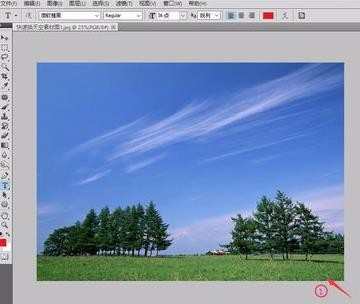
复制“背景”图层,生成新的“背景 副本”图层,如图2所示
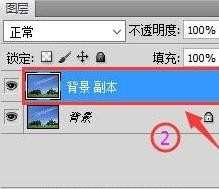
按Ctrl+O组合键打开照片素材2,并将其拖动到“照片素材1”窗口中,生成“图层1”如图3所示
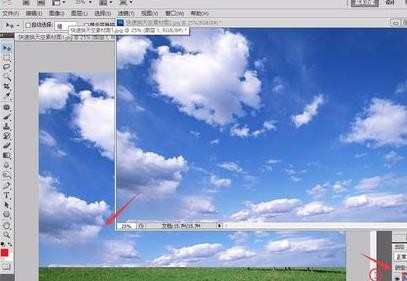
将“图层1”移动到“背景 副本”图层下,单击“背景副本”图层,使其成为当前活动图层,如图4所示

单击工具箱中的“快速选择工具”,在图像中单击背景蓝天处,是背景颜色载入选区,如图5所示

然后按Delete键删除背景图像,按Ctrl+D取消选区,如图6所示

将“背景副本”图层混合模式设置为“变暗”,如图7所示
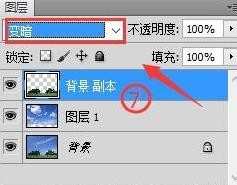
设置完毕,即可得到最终效果如图8所示


photoshop怎么给图片换天空的评论条评论